 tutoriels informatiques
tutoriels informatiques
 connaissances en informatique
connaissances en informatique
 Comment ajuster la proportion lors de l'écran divisé de l'iPad_sharing iPad Split Screen Ratio Skills
Comment ajuster la proportion lors de l'écran divisé de l'iPad_sharing iPad Split Screen Ratio Skills
Comment ajuster la proportion lors de l'écran divisé de l'iPad_sharing iPad Split Screen Ratio Skills
La proportion peut être ajustée en faisant glisser la ligne divisée noire au milieu de l'écran fendu. Si l'affichage n'est pas coordonné, vous pouvez redémarrer l'application, changer le mode d'écran divisé, mettre à jour l'application ou comment le développeur; Pour améliorer l'efficacité, il est recommandé de se familiariser avec les gestes, d'utiliser la barre de dock, d'utiliser le commutateur de l'application, d'apprendre les clés de raccourci, de faire bon usage de la glisser et de la chute et de créer une paire d'applications; Fermez l'écran fendu en faisant glisser la ligne divisée vers le bord, en cliquant sur l'icône à trois points en haut pour sélectionner Fermer ou utiliser le commutateur de l'application; La plupart des applications prennent en charge l'écran divisé, mais le niveau d'optimisation est différent, et l'adaptabilité de l'office, du navigateur, etc. est meilleure.

L'ajustement de la proportion lors de la division de l'écran de l'iPad est principalement réalisé en faisant glisser la ligne divisée au milieu de l'écran fendu. Vous pouvez ajuster de manière flexible l'espace d'écran occupé par les deux applications en fonction de vos besoins.
Faites glisser directement la ligne divisée noire au milieu de l'écran divisé pour modifier le rapport d'affichage des deux applications en temps réel. L'opération spécifique est: maintenez la ligne de fraction avec vos doigts, puis faites glisser à gauche et à droite jusqu'à ce que les deux applications atteignent un rapport satisfaisant.
Que dois-je faire si le rapport d'affichage de l'application n'est pas coordonné après l'écran divisé iPad?
Le rapport affichage de l'application après écran divisé de l'iPad n'est pas coordonné, ce qui est généralement causé par l'application elle-même l'adaptation au mode écran fendu. Certaines applications peuvent ne pas être optimisées pour le mode écran partagé, ce qui entraîne de mauvais résultats d'affichage. Pour le moment, vous pouvez essayer les méthodes suivantes:
- Redémarrer l'application: simple et brut mais efficace. Parfois, le redémarrage de l'application peut résoudre certains problèmes d'affichage.
- Mode d'écran de fente de commutation: l'iPad prend en charge plusieurs modes d'écran divisé, tels que la vue de diapositive et de répartition. Essayez de basculer entre différents modes d'écran divisé et voyez s'il peut améliorer l'effet d'affichage. En mode Slide Over, une application sera affichée sur l'autre application sous la forme d'une fenêtre suspendue, tandis que la vue divisée sera affichée côte à côte.
- Mise à jour de l'application: vérifiez si l'application a des mises à jour, les développeurs peuvent résoudre le problème d'affichage de l'écran divisé dans la mise à jour.
- Feedback au développeur: Si le problème persiste, essayez de faire des commentaires aux développeurs d'applications pour leur informer votre problème afin qu'ils puissent optimiser.
- Réglez la taille et l'affichage de la police: dans les paramètres de l'iPad, le réglage de la taille de la police et le zoom d'affichage peuvent affecter l'effet d'affichage appliqué en mode écran fendu.
- Vérifiez la version iPados: assurez-vous que votre iPad exécute la dernière version d'iPados. Apple résoudra certains problèmes connus dans la nouvelle version et optimisera les fonctionnalités à écran partagé.
Comment rendre l'écran divisé iPad plus efficace?
Si vous souhaitez rendre l'écran divisé iPad plus efficace, la clé est de connaître les opérations des gestes et de faire bon usage de la barre de quai.
- Familière avec les gestes: balayez vers le haut et faites une pause du bas de l'écran pour ouvrir la barre de quai. Dans la barre de dock, vous pouvez rapidement lancer l'application ou faire glisser l'application jusqu'au bord de l'écran pour réaliser l'écran fendu.
- Utilisez la barre de quai: Ajoutez des applications couramment utilisées à la barre de dock pour le démarrage rapide et l'écran Split.
- Utilisation du commutateur de l'application: Double-cliquez sur le bouton d'accueil (ou balayez vers le haut du bas de l'écran et faites une pause) pour ouvrir le commutateur de l'application. Dans App Switcher, vous pouvez voir toutes les applications en cours d'exécution et changer rapidement et écran partagé.
- Apprenez les raccourcis clavier: si vous utilisez souvent des claviers externes, vous pouvez apprendre certains raccourcis clavier, tels que les applications de commutation de l'onglet de commande, le décalage de commande [ou] pour changer d'applications d'écran fendu.
- Utilisez la fonction à écran partagé de Safari: le navigateur Safari prend en charge la navigation à écran partagé. Vous pouvez ouvrir deux fenêtres Safari en même temps et parcourir les différentes pages Web respectivement.
- Faites bon usage de la fonction de glisser-déposer: en mode écran partagé, vous pouvez faire glisser directement du texte, des images et d'autres contenus entre deux applications, ce qui est très pratique.
- Créer une paire d'applications: certaines versions iPados prennent en charge la création d'une paire d'applications. Vous pouvez combiner et enregistrer deux applications à écran partagé couramment utilisées et les démarrer directement en un clic la prochaine fois.
Comment désactiver rapidement le mode d'écran divisé après l'écran divisé de l'iPad?
La désactivation du mode écran divisé de l'iPad est également très simple, il existe principalement les méthodes suivantes:
- Faites glisser la ligne divisée vers le bord: faites glisser la ligne divisée noire au milieu de l'écran divisé vers le plus à gauche ou le plus à droite de l'écran pour désactiver le mode d'écran fendu et ne conserver qu'une seule application.
- Cliquez sur les trois points en haut de l'application: en haut de l'application à écran partagé, il y a généralement une icône avec trois points. Cliquez sur cette icône et un menu apparaît, vous pouvez choisir "Fermer" ou "plein écran".
- À l'aide de l'application Switcher: Ouvrez l'application Switcher (double-cliquez sur le bouton d'accueil ou faites glisser vers le haut en bas de l'écran et faites une pause), trouvez l'application que vous souhaitez fermer l'écran fendu, glissez vers le haut pour le fermer.
- Redémarrer iPad: Bien qu'il soit plutôt maladroit, si aucune des méthodes ci-dessus ne fonctionne, le redémarrage de l'iPad ne peut généralement résoudre le problème.
Quelles applications sont prises en charge par l'iPad Split Screen?
En théorie, toutes les applications iPad prennent en charge l'écran de division, mais l'expérience réelle peut varier. Certaines applications ont été optimisées pour le mode écran partagé, avec un meilleur affichage et un fonctionnement plus lisse. D'autres applications peuvent ne pas être optimisées et l'effet d'affichage est médiocre en mode écran partagé, et même le manque de fonctions. D'une manière générale, les applications de bureau, les navigateurs, les lecteurs vidéo, etc. ont toutes une meilleure prise en charge du mode écran partagé. Vous pouvez essayer différentes applications et voir quelles applications fonctionnent mieux en mode écran partagé.
Ce qui précède est le contenu détaillé de. pour plus d'informations, suivez d'autres articles connexes sur le site Web de PHP en chinois!

Outils d'IA chauds

Undress AI Tool
Images de déshabillage gratuites

Undresser.AI Undress
Application basée sur l'IA pour créer des photos de nu réalistes

AI Clothes Remover
Outil d'IA en ligne pour supprimer les vêtements des photos.

Stock Market GPT
Recherche d'investissement basée sur l'IA pour des décisions plus intelligentes

Article chaud

Outils chauds

Bloc-notes++7.3.1
Éditeur de code facile à utiliser et gratuit

SublimeText3 version chinoise
Version chinoise, très simple à utiliser

Envoyer Studio 13.0.1
Puissant environnement de développement intégré PHP

Dreamweaver CS6
Outils de développement Web visuel

SublimeText3 version Mac
Logiciel d'édition de code au niveau de Dieu (SublimeText3)
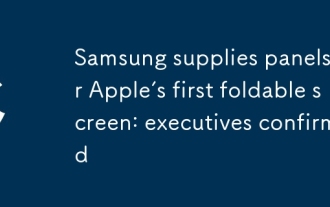 Samsung fournit des panneaux pour le premier écran pliable d'Apple : les dirigeants ont confirmé
Oct 09, 2025 pm 01:00 PM
Samsung fournit des panneaux pour le premier écran pliable d'Apple : les dirigeants ont confirmé
Oct 09, 2025 pm 01:00 PM
Le 30 septembre, selon des informations pertinentes, le président de Samsung Display, Lee Cheong, a révélé que Samsung produirait en masse des écrans pliables pour un géant américain de la technologie et qu'il mettait actuellement tout en œuvre pour faire avancer les préparatifs de la production associée. Bien qu'il n'ait pas divulgué le nom précis de la société, l'industrie suppose généralement que cette société est Apple. Selon certaines informations, le premier iPhone à écran pliable d’Apple sera équipé d’un écran principal de 7,58 pouces avec une résolution de 2713×1920 et un rapport d’écran de 14,1:10. Il adopte une grande conception d'ouverture et de fermeture horizontale et est une forme pliable large. Son apparence et son expérience utilisateur sont très différentes de celles de la plupart des téléphones pliables Android actuellement sur le marché. Au niveau de la configuration matérielle, cet iPhone à écran pliable sera équipé du nouveau processeur A20Pro et intégrera
 Comment supprimer les restrictions sur la copie de pages Web dans UC Browser_Comment supprimer les restrictions sur la copie de pages Web dans UC Browser
Oct 10, 2025 am 11:09 AM
Comment supprimer les restrictions sur la copie de pages Web dans UC Browser_Comment supprimer les restrictions sur la copie de pages Web dans UC Browser
Oct 10, 2025 am 11:09 AM
1. Activez le mode de lecture d'UC Browser pour contourner les restrictions de copie. Cliquez sur l'icône du livre et appuyez longuement sur le texte à copier ; 2. Désactivez JavaScript pour supprimer la protection des scripts. Accédez aux paramètres pour désactiver cette fonction et actualiser la page ; 3. Utilisez la fonction d'instantané de page Web pour charger le contenu sous une forme simplifiée, décollez le script de contrôle et sélectionnez librement pour copier ; 4. Déclenchez le nouveau rendu du texte via la fonction de traduction pour invalider le script anti-copie afin de terminer la copie.
 Comment modifier la méthode d'ouverture par défaut des fichiers PDF sous Windows 10_Comment modifier la méthode d'ouverture par défaut des fichiers PDF de Windows 10
Oct 11, 2025 am 11:00 AM
Comment modifier la méthode d'ouverture par défaut des fichiers PDF sous Windows 10_Comment modifier la méthode d'ouverture par défaut des fichiers PDF de Windows 10
Oct 11, 2025 am 11:00 AM
Il existe trois façons de modifier la méthode d'ouverture du PDF par défaut en fonction de l'application souhaitée : via l'Explorateur de fichiers, les paramètres système ou le Panneau de configuration. Tout d'abord, vous pouvez cliquer avec le bouton droit sur n'importe quel fichier PDF, sélectionner « Ouvrir avec » et cocher « Toujours utiliser cette application » ; deuxièmement, entrez le paramètre « Application par défaut » via [Win I] et spécifiez un programme pour .pdf ; vous pouvez également l'associer manuellement via la fonction "Programme par défaut" du panneau de commande. S'il est toujours modifié après sa configuration, vous devez vérifier si le logiciel de sécurité a réinitialisé l'association et vous assurer que les paramètres du lecteur PDF ont été définis par défaut pour éviter les conflits entre plusieurs logiciels PDF et conduire à une association instable.
 Comment activer ou désactiver l'accélération matérielle dans Google Chrome_Comment configurer l'accélération matérielle dans Google Chrome
Oct 09, 2025 am 11:39 AM
Comment activer ou désactiver l'accélération matérielle dans Google Chrome_Comment configurer l'accélération matérielle dans Google Chrome
Oct 09, 2025 am 11:39 AM
Si Google Chrome se bloque, se bloque ou plante, vous pouvez essayer d'ajuster les paramètres d'accélération matérielle. Allumez-le ou désactivez-le d'abord via le commutateur « Utiliser le mode d'accélération matérielle » dans les paramètres du navigateur, puis redémarrez le navigateur ; si le problème persiste, accédez à la page chrome://flags, recherchez les options liées au GPU, désactivez les fonctionnalités expérimentales telles que le décodage vidéo accéléré par le matériel, la rastérisation GPU et le zéro-copieur, puis redémarrez le navigateur pour appliquer les modifications.
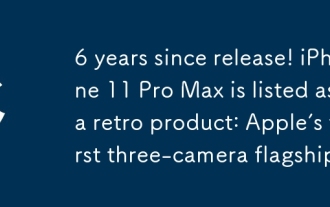 6 ans depuis sa sortie ! L'iPhone 11 Pro Max est répertorié comme un produit rétro : le premier produit phare d'Apple à trois caméras
Oct 09, 2025 pm 12:57 PM
6 ans depuis sa sortie ! L'iPhone 11 Pro Max est répertorié comme un produit rétro : le premier produit phare d'Apple à trois caméras
Oct 09, 2025 pm 12:57 PM
Selon les informations du 1er octobre, deux nouveaux produits rétro ont récemment été ajoutés au site officiel d'Apple, à savoir l'iPhone 11 Pro Max et l'Apple Watch Series 3. L'iPhone 11 Pro n'a pas encore été inclus en raison de son cycle de vente relativement long. Selon la réglementation d'Apple, les appareils abandonnés depuis plus de cinq ans seront classés comme « produits rétro ». Au cours des deux prochaines années, Apple et ses prestataires de services agréés pourront toujours fournir une assistance en matière de réparation si l'approvisionnement en pièces détachées est suffisant. Après cela, ils seront transférés sur la liste des « produits obsolètes » et les services de réparation officiels cesseront. Il convient de noter que même si l'iPhone 11 Pro Max a été classé comme produit rétro, il peut toujours être mis à niveau vers le dernier système iOS26. Cependant, il s'agit probablement du modèle
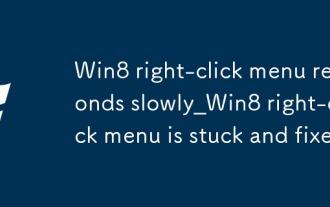 Le menu contextuel de Win8 répond lentement_Le menu contextuel de Win8 est bloqué et corrigé
Oct 09, 2025 pm 12:00 PM
Le menu contextuel de Win8 répond lentement_Le menu contextuel de Win8 est bloqué et corrigé
Oct 09, 2025 pm 12:00 PM
Nettoyez d'abord les éléments redondants du menu contextuel dans le registre, puis désactivez les extensions tierces via ShellExView, puis redémarrez l'Explorateur Windows et enfin désactivez les services en conflit tels que les conteneurs d'affichage NVIDIA, ce qui peut progressivement résoudre le problème de blocage du clic droit de Win8.
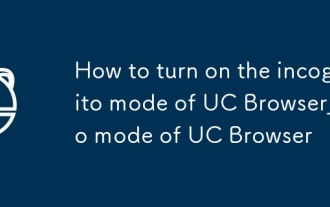 Comment activer le mode incognito d'UC Browser_Comment activer le mode incognito d'UC Browser
Oct 09, 2025 am 11:15 AM
Comment activer le mode incognito d'UC Browser_Comment activer le mode incognito d'UC Browser
Oct 09, 2025 am 11:15 AM
Activez le mode navigation privée d'UC Browser pour protéger la confidentialité. 1. Sélectionnez la navigation incognito via le signe « » sur la page d'accueil ; 2. Faites glisser la barre latérale depuis la gauche et cliquez sur l'icône du masque ; 3. Créez un raccourci sur le bureau dans les paramètres pour le démarrer en un seul clic.
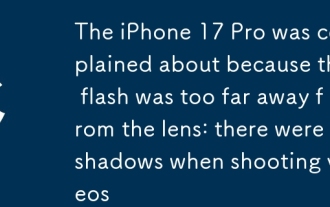 L'iPhone 17 Pro s'est plaint parce que le flash était trop éloigné de l'objectif : il y avait des ombres lors de la prise de vidéos
Oct 09, 2025 pm 12:36 PM
L'iPhone 17 Pro s'est plaint parce que le flash était trop éloigné de l'objectif : il y avait des ombres lors de la prise de vidéos
Oct 09, 2025 pm 12:36 PM
Selon les informations du 6 octobre, Apple a récemment lancé la série iPhone 17 Pro, mais en raison de l'utilisation d'un nouveau module d'objectif de grande taille, le flash a été déplacé du côté de l'objectif vers l'autre côté du fuselage. Mais récemment, un internaute s'est plaint que lors de l'utilisation du flash de l'appareil photo de la série iPhone 17 Pro, des ombres seraient produites à proximité du sujet de la vidéo. Il a déclaré: "On dirait que quelqu'un tient une lumière dans le coin, et pour être honnête, c'est vraiment super ennuyeux." L'utilisateur a également comparé l'iPhone 17 Pro et l'iPhone 13. L'iPhone 17 Pro peut voir une ombre à côté du doigt lors de l'enregistrement de la vidéo, contrairement à l'iPhone 13. Certains internautes pensaient qu’il s’agissait d’un défaut de conception, tandis que d’autres pensaient que c’était inoffensif. Cependant, l'utilisateur





